Dynamische Typen <dynamicTypes>
Übersicht
Das <dynamicTypes>-Element des <httpCompression>-Elements enthält eine Sammlung von <add>-Elementen, die eindeutige MIME-Typen zur Liste der Typen hinzufügen, die von IIS 7 dynamisch komprimiert werden.
Hinweis
Im Gegensatz zur HcScriptFileExtensions-Metabasiseigenschaft von IIS 6.0, mit der bestimmte Dateinamenerweiterungen als dynamische Inhalte definiert wurden, verwendet IIS 7 das <dynamicTypes>-Element, um die MIME-Typen anzugeben, die von IIS 7 dynamisch komprimiert werden. Außerdem werden von IIS 7.0 Zuordnungen im <handlers>-Element verwendet, um anzugeben, welche Dateinamenerweiterungen sich auf statische oder dynamische Inhalte beziehen.
Kompatibilität
| Version | Hinweise |
|---|---|
| IIS 10.0 | Das <dynamicTypes>-Element wurde in IIS 10.0 nicht geändert. |
| IIS 8.5 | Das <dynamicTypes>-Element wurde in IIS 8.5 nicht geändert. |
| IIS 8.0 | Das <dynamicTypes>-Element wurde in IIS 8.0 nicht geändert. |
| IIS 7.5 | Das <dynamicTypes>-Element wurde in IIS 7.5 nicht geändert. |
| IIS 7.0 | Das <dynamicTypes>-Element des <httpCompression>-Elements wurde in IIS 7.0 eingeführt. |
| IIS 6.0 | Das <dynamicTypes>-Element ist bis zu einem gewissen Grad mit der HcScriptFileExtensions-Metabasiseigenschaft von IIS 6.0 vergleichbar. |
Setup
Die HTTP-Komprimierung ist in der Regel in der Standardinstallation von IIS 7 und höheren Versionen verfügbar. Standardmäßig wird jedoch nur die statische Komprimierung installiert. Führen Sie die folgenden Schritte aus, um die statische oder dynamische Komprimierung zu installieren:
Windows Server 2012 oder Windows Server 2012 R2
- Klicken Sie auf der Taskleiste auf Server-Manager.
- Klicken Sie im Server-Manager auf Verwalten und dann auf Rollen und Features hinzufügen.
- Klicken Sie im Assistenten zum Hinzufügen von Rollen und Features auf Weiter. Wählen Sie den Installationstyp aus, und klicken Sie auf Weiter. Wählen Sie den Zielserver aus, und klicken Sie auf Weiter.
- Erweitern Sie auf der Seite Serverrollen die Option Webserver (IIS), erweitern Sie Webserver, erweitern Sie Leistung, und wählen Sie dann Statische Inhaltskomprimierung und/oder Dynamische Inhaltskomprimierung aus. Klicken Sie auf Weiter.

- Klicken Sie auf der Seite Features auswählen auf Weiter.
- Klicken Sie auf der Seite Installationsauswahl bestätigen auf Installieren.
- Klicken Sie auf der Seite Ergebnisse auf Schließen.
Windows 8 oder Windows 8.1
- Bewegen Sie auf dem Startbildschirm den Mauszeiger ganz nach links unten, klicken Sie mit der rechten Maustaste auf die Schaltfläche Start, und klicken Sie dann auf Systemsteuerung.
- Klicken Sie in der Systemsteuerung auf Programme und Features und dann auf Windows-Features aktivieren oder deaktivieren.
- Erweitern Sie Internetinformationsdienste, erweitern Sie WWW-Dienste, erweitern Sie Leistungsfeatures, und wählen Sie dann Dynamische Inhaltskomprimierung und/oder Statische Inhaltskomprimierung aus.
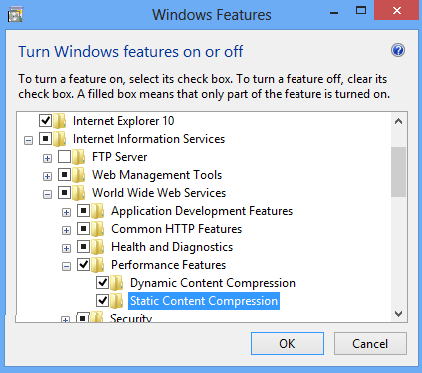
- Klicken Sie auf OK.
- Klicken Sie auf Schließen.
Windows Server 2008 oder Windows Server 2008 R2
- Klicken Sie auf der Taskleiste auf Start, zeigen Sie auf Verwaltungstools, und klicken Sie dann auf Server-Manager.
- Erweitern Sie im Hierarchiebereich Server-Manager die Option Rollen, und klicken Sie dann auf Webserver (IIS).
- Scrollen Sie im Bereich Webserver (IIS) zum Abschnitt Rollendienste, und klicken Sie dann auf Rollendienste hinzufügen.
- Wählen Sie auf der Seite Rollendienste auswählen des Assistenten zum Hinzufügen von Rollendiensten die Option DynamischeInhaltskomprimierung aus, wenn Sie die dynamische Komprimierung verwenden möchten, bzw. wählen Sie Statische Inhaltskomprimierung aus, wenn Sie die statische Inhaltskomprimierung installieren möchten. Klicken Sie dann auf Weiter.
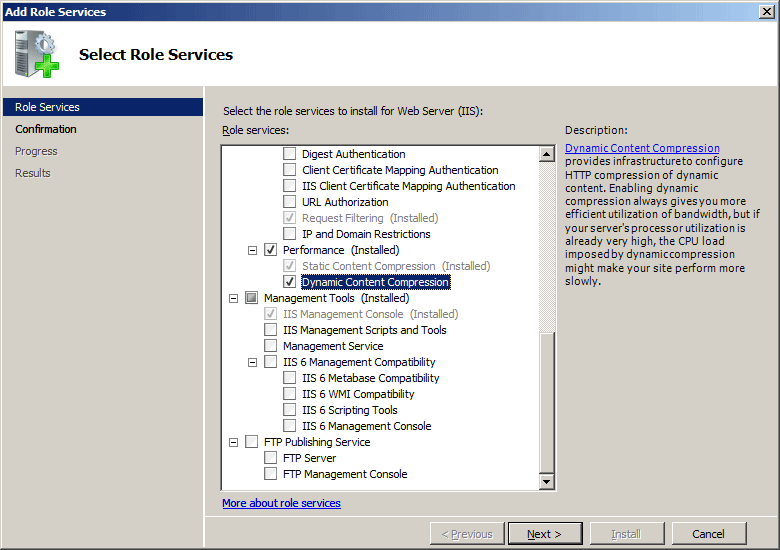
- Klicken Sie auf der Seite Installationsauswahl bestätigen auf Installieren.
- Klicken Sie auf der Seite Ergebnisse auf Schließen.
Windows Vista oder Windows 7
- Klicken Sie auf der Taskleiste auf Start und dann auf Systemsteuerung.
- Klicken Sie in der Systemsteuerung auf Programme und Features und dann auf Windows-Features aktivieren oder deaktivieren.
- Erweitern Sie Internetinformationsdienste > WWW-Dienste > Leistungsfeatures.
- Wählen Sie Dynamische HTTP-Komprimierung aus, wenn Sie die dynamische Komprimierung installieren möchten, bzw. wählen Sie Statische Inhaltskomprimierung aus, wenn Sie die statische Komprimierung installieren möchten.
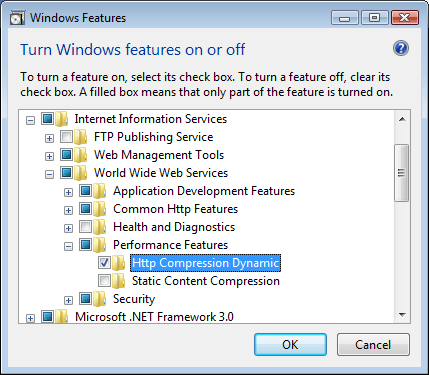
- Klicken Sie auf OK.
Gewusst wie
Für IIS 7 steht keine Benutzeroberfläche zum Festlegen der dynamischen Inhaltstypen zur Verfügung. Beispiele zum programmgesteuerten Festlegen der dynamischen Inhaltstypen finden Sie im Abschnitt Codebeispiele dieses Dokuments.
Konfiguration
Attribute
Keine
Untergeordnete Elemente
| Element | Beschreibung |
|---|---|
add |
Optionales Element. Fügt der Sammlung dynamischer MIME-Typen einen MIME-Typ hinzu. |
remove |
Optionales Element. Entfernt einen Verweis auf einen MIME-Typ aus der Sammlung dynamischer MIME-Typen. |
clear |
Optionales Element. Entfernt alle Verweise auf MIME-Typen aus der Sammlung dynamischer MIME-Typen. |
Konfigurationsbeispiel
Das folgende <httpCompression>-Standardelement wird in IIS 7 in der Datei „ApplicationHost.config“ konfiguriert. Dieser Konfigurationsabschnitt erbt die Standardkonfigurationseinstellungen, es sei denn, Sie verwenden das <clear>-Element.
<httpCompression
directory="%SystemDrive%\inetpub\temp\IIS Temporary Compressed Files">
<scheme name="gzip" dll="%Windir%\system32\inetsrv\gzip.dll" />
<dynamicTypes>
<add mimeType="text/*" enabled="true" />
<add mimeType="message/*" enabled="true" />
<add mimeType="application/javascript" enabled="true" />
<add mimeType="*/*" enabled="false" />
</dynamicTypes>
<staticTypes>
<add mimeType="text/*" enabled="true" />
<add mimeType="message/*" enabled="true" />
<add mimeType="application/javascript" enabled="true" />
<add mimeType="*/*" enabled="false" />
</staticTypes>
</httpCompression>
Beispielcode
In den folgenden Codebeispielen werden die MIME-Typen für Office 2003-Dokumente der Liste mit den dynamischen Komprimierungstypen hinzugefügt.
(> [!HINWEIS]
Office 2007-Dokumente verwenden eine integrierte Komprimierung, sodass sie nicht von IIS komprimiert werden müssen.)
AppCmd.exe
appcmd.exe set config -section:system.webServer/httpCompression /+"dynamicTypes.[mimeType='application/msword',enabled='True']" /commit:apphost
appcmd.exe set config -section:system.webServer/httpCompression /+"dynamicTypes.[mimeType='application/vnd.ms-powerpoint',enabled='True']" /commit:apphost
appcmd.exe set config -section:system.webServer/httpCompression /+"dynamicTypes.[mimeType='application/vnd.ms-excel',enabled='True']" /commit:apphost
Hinweis
Legen Sie den commit-Parameter auf apphost fest, wenn Sie „AppCmd.exe“ verwenden, um diese Einstellungen zu konfigurieren. Dadurch werden die Konfigurationseinstellungen auf den entsprechenden Speicherortabschnitt in der Datei „ApplicationHost.config“ festgelegt.
C#
using System;
using System.Text;
using Microsoft.Web.Administration;
internal static class Sample
{
private static void Main()
{
using (ServerManager serverManager = new ServerManager())
{
Configuration config = serverManager.GetApplicationHostConfiguration();
ConfigurationSection httpCompressionSection = config.GetSection("system.webServer/httpCompression");
ConfigurationElementCollection dynamicTypesCollection = httpCompressionSection.GetCollection("dynamicTypes");
ConfigurationElement addElement = dynamicTypesCollection.CreateElement("add");
addElement["mimeType"] = @"application/msword";
addElement["enabled"] = true;
dynamicTypesCollection.Add(addElement);
ConfigurationElement addElement1 = dynamicTypesCollection.CreateElement("add");
addElement1["mimeType"] = @"application/vnd.ms-powerpoint";
addElement1["enabled"] = true;
dynamicTypesCollection.Add(addElement1);
ConfigurationElement addElement2 = dynamicTypesCollection.CreateElement("add");
addElement2["mimeType"] = @"application/vnd.ms-excel";
addElement2["enabled"] = true;
dynamicTypesCollection.Add(addElement2);
serverManager.CommitChanges();
}
}
}
VB.NET
Imports System
Imports System.Text
Imports Microsoft.Web.Administration
Module Sample
Sub Main()
Dim serverManager As ServerManager = New ServerManager
Dim config As Configuration = serverManager.GetApplicationHostConfiguration
Dim httpCompressionSection As ConfigurationSection = config.GetSection("system.webServer/httpCompression")
Dim dynamicTypesCollection As ConfigurationElementCollection = httpCompressionSection.GetCollection("dynamicTypes")
Dim addElement As ConfigurationElement = dynamicTypesCollection.CreateElement("add")
addElement("mimeType") = "application/msword"
addElement("enabled") = True
dynamicTypesCollection.Add(addElement)
Dim addElement1 As ConfigurationElement = dynamicTypesCollection.CreateElement("add")
addElement1("mimeType") = "application/vnd.ms-powerpoint"
addElement1("enabled") = True
dynamicTypesCollection.Add(addElement1)
Dim addElement2 As ConfigurationElement = dynamicTypesCollection.CreateElement("add")
addElement2("mimeType") = "application/vnd.ms-excel"
addElement2("enabled") = True
dynamicTypesCollection.Add(addElement2)
serverManager.CommitChanges()
End Sub
End Module
JavaScript
var adminManager = new ActiveXObject('Microsoft.ApplicationHost.WritableAdminManager');
adminManager.CommitPath = "MACHINE/WEBROOT/APPHOST";
var httpCompressionSection = adminManager.GetAdminSection("system.webServer/httpCompression", "MACHINE/WEBROOT/APPHOST");
var dynamicTypesCollection = httpCompressionSection.ChildElements.Item("dynamicTypes").Collection;
var addElement = dynamicTypesCollection.CreateNewElement("add");
addElement.Properties.Item("mimeType").Value = "application/msword";
addElement.Properties.Item("enabled").Value = true;
dynamicTypesCollection.AddElement(addElement);
var addElement1 = dynamicTypesCollection.CreateNewElement("add");
addElement1.Properties.Item("mimeType").Value = "application/vnd.ms-powerpoint";
addElement1.Properties.Item("enabled").Value = true;
dynamicTypesCollection.AddElement(addElement1);
var addElement2 = dynamicTypesCollection.CreateNewElement("add");
addElement2.Properties.Item("mimeType").Value = "application/vnd.ms-excel";
addElement2.Properties.Item("enabled").Value = true;
dynamicTypesCollection.AddElement(addElement2);
adminManager.CommitChanges();
VBScript
Set adminManager = WScript.CreateObject("Microsoft.ApplicationHost.WritableAdminManager")
adminManager.CommitPath = "MACHINE/WEBROOT/APPHOST"
Set httpCompressionSection = adminManager.GetAdminSection("system.webServer/httpCompression", "MACHINE/WEBROOT/APPHOST")
Set dynamicTypesCollection = httpCompressionSection.ChildElements.Item("dynamicTypes").Collection
Set addElement = dynamicTypesCollection.CreateNewElement("add")
addElement.Properties.Item("mimeType").Value = "application/msword"
addElement.Properties.Item("enabled").Value = True
dynamicTypesCollection.AddElement(addElement)
Set addElement1 = dynamicTypesCollection.CreateNewElement("add")
addElement1.Properties.Item("mimeType").Value = "application/vnd.ms-powerpoint"
addElement1.Properties.Item("enabled").Value = True
dynamicTypesCollection.AddElement(addElement1)
Set addElement2 = dynamicTypesCollection.CreateNewElement("add")
addElement2.Properties.Item("mimeType").Value = "application/vnd.ms-excel"
addElement2.Properties.Item("enabled").Value = True
dynamicTypesCollection.AddElement(addElement2)
adminManager.CommitChanges()
Feedback
Bald verfügbar: Im Laufe des Jahres 2024 werden wir GitHub-Issues stufenweise als Feedbackmechanismus für Inhalte abbauen und durch ein neues Feedbacksystem ersetzen. Weitere Informationen finden Sie unter https://aka.ms/ContentUserFeedback.
Feedback senden und anzeigen für